 |
| Intégrer un document |
Les commandes figurent sous forme de petites icônes au-dessus de votre document.
Mais pour intégrer un document à ouvrir et à télécharger ?
Le plus simple est d'insérer un lien dans votre texte.
En cliquant dessus, le document s'ouvrira dans un nouvel onglet et le téléchargement permettra à vos lecteurs de le récupérer.
Vous pouvez intégrer toutes sortes de documents à transmettre : textes, dessins, photos, présentations, formulaires, mais aussi des mp3, des fichiers compressés zip etc...
 Avec Google Doc :
Avec Google Doc :

Après vous être connecté avec celui-ci par Gmail, vous pouvez télécharger un document déjà édité ou éditer vous-même un nouveau document.
Deux façons de faire :
Première méthode : Cliquez sur "Fichier" --> Publier sur le web

En cliquant sur Publier un lien est généré.
Copiez le lien vers ce fichier et intégrez-le dans votre texte par la fonction habituelle "Associer"
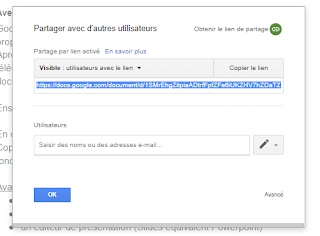 |
| Partager |
Deuxième méthode : Cliquez sur Partager (en bleu, en haut à droite).
Puis --- > "Obtenir le lien de partage"
 |
| Obtenir le lien de partage |
Avantages : la suite de Google possède :
- un traitement de texte (Doc équivalent Word)
- un tableur (Sheets équivalent Excel)
- un éditeur de présentation (Slides équivalent Powerpoint)
- un éditeur de formulaires (Forms)
Vous pouvez éditer n'importe lesquels de ces documents et les intégrer dans les textes des articles de votre blog.
C'est la solution idéale si vous voulez garder la possibilité de modifier vos documents tout en gardant leur publication à jour dans votre blog.
 |
| Obtenir le lien partageable |
Exemple : je publie mon document de test ici.
Avec Drive :
Drive est le service Cloud de Google.
Un emplacement de 15 Go (en tout) vous est réservé avec votre compte Google.
Un emplacement de 15 Go (en tout) vous est réservé avec votre compte Google.
Vous pouvez lire mon article : "Disposer de ses documents sur tous ses appareils avec Google Drive et Dropbox" sur les avantages et les utilisations de Drive et de Dropbox. (Vous pouvez aussi utiliser Dropbox comme Drive)
Vous placez n’importe quel document dans cet espace Drive (à condition que vos lecteurs soient équipés des logiciels pour lire ces fichiers.
 |
| Partage par lien activé |
Évidemment, dans le cas des fichiers de Google Doc vous êtes sûr qu'ils seront ouverts puisque le service est intégré.
De même, les fichiers PDF, qui ont la caractéristique de ne pas pouvoir être modifiés facilement doivent pouvoir être lus si vos lecteurs sont équipés d'un lecteur de PDF.
Par un clic droit sur le fichier, un menu apparaît dans lequel vous pouvez "Obtenir le lien partageable".
Après avoir cliqué pour obtenir ce lien, le "Partage par lien activé" apparaît.
La consultation de votre document est autorisée pour tous les utilisateurs disposant du lien.
Comme précédemment, vous pouvez "Copier le lien" et intégrez-le dans votre texte par la fonction habituelle "Associer".
Exercice avec un lien zip : ici.
Exercice avec un lien zip : ici.
Une vidéo illustre la manœuvre :
Blogger : insérer un fichier externe à télécharger (PDF, ZIP, etc...)
L'inconvénient de cette vidéo est que certains menus de Blogger ont changé.
Il vous suffira de vous reporter à mes explications plus récentes pour vous y retrouver.